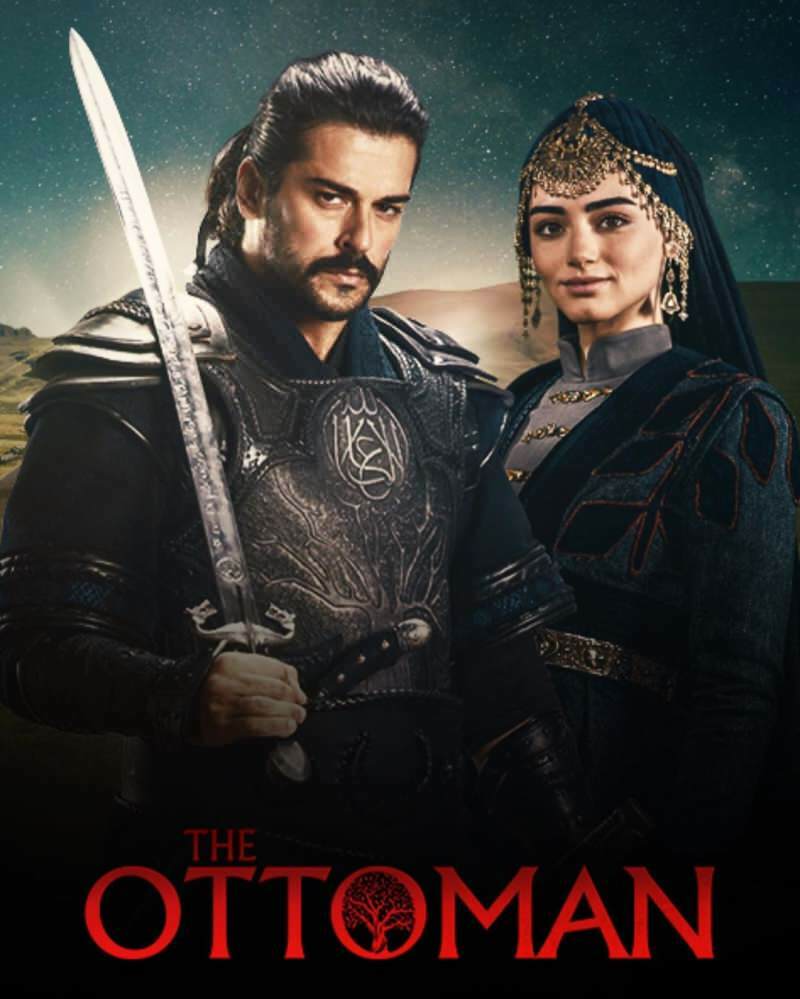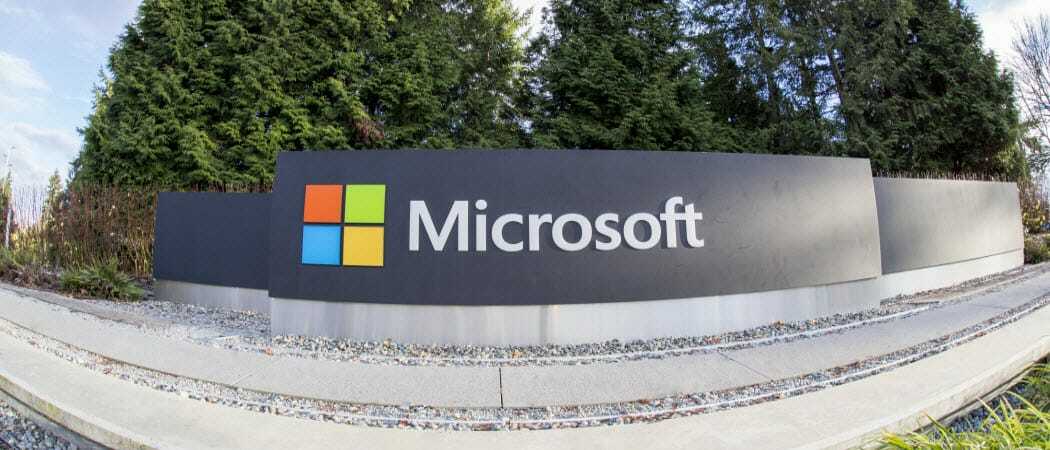כיצד לתקן את התקנת Microsoft Office 365 שלך
מיקרוסופט אופיס מיקרוסופט משרד 2016 / / March 18, 2020
עודכן לאחרונה ב

יישומי Microsoft Office בזמן כזה או אחר ייפגעו. אם זה קורה לך, להלן מבט כיצד להפעיל את כלי התיקון ב- Office 365.
יישומי Microsoft Office בזמן כזה או אחר ייפגעו. דוגמאות לכך כוללות יישומים בסוויטה שאינם פותחים, מגיבים או הודעות שגיאה. למרבה המזל, הסוויטה כוללת כלים שבהם תוכלו להשתמש בכדי לתקן בעיות מסוג זה.
לאחרונה הייתה לי בעיה בה Outlook לא יושק כלל; זה פשוט נשאר תקוע על מסך ההתיזה. גם השבתת תוספות לא עזרה. אז פניתי לאופציה הבאה הבאה שהיא תיקון אופיס. מיקרוסופט עידנה את אפשרויות התיקון באמצעות שחרור אופיס 365 מבוסס על טכנולוגיית לחץ להפעלה מה שמקל על גישה לקבצי תיקונים דרך האינטרנט, אין צורך להתקין מדיה.
תיקון של Microsoft Office 365
התחל על ידי פתיחת תוכניות ותכונות בלוח הבקרה. בתוך חלונות 10 אתה יכול להגיע לשם על ידי משיכה של הנסתר תפריט גישה מהירה.
ברגע שאתה שם, בחר Microsoft Office 365 ברשימת התוכניות ואז שנה / תיקון בסרגל הפקודות.
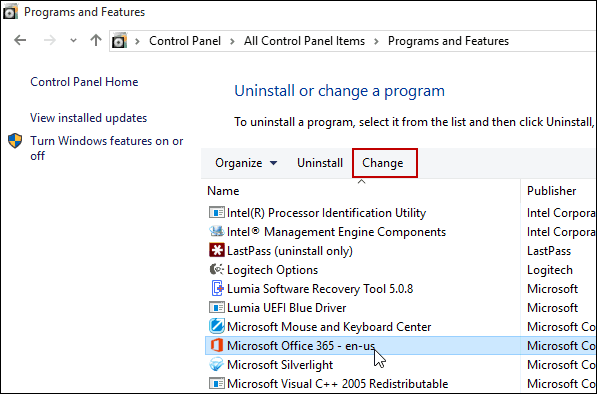
עכשיו, המתן עד שאשף התיקונים יופעל.
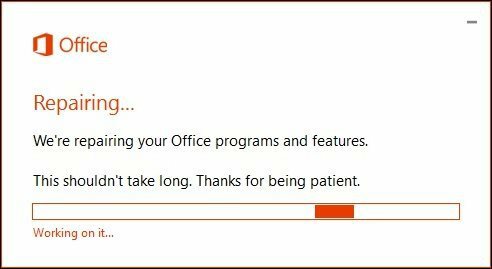
בחר את סוג התיקון שתרצה לבצע. תלוי בחומרת או בזמינות של חיבור האינטרנט שלך, אתה יכול לנסות את האפשרות הראשונה, תיקון מהיר, שהיא מהירה בהרבה ומנסה לתקן את הבעיה ללא חיבור נתונים.
אם זה לא פותר את הבעיה, חזור ונסה את האפשרות תיקון מקוון. לגבי הנושא המסוים שלי, בסופו של דבר הייתי צריך להשתמש באפשרות התיקון המקוון.
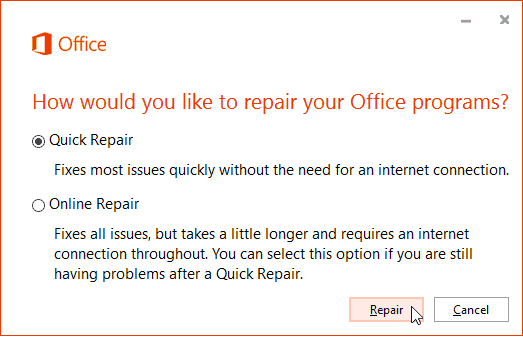
תהליך התיקון הוא ישר קדימה בעקבות האשף. שים לב שתצטרך לשמור קודם את העבודה שלך ולסגור את כל תוכניות Office ואז לחץ על תיקון.
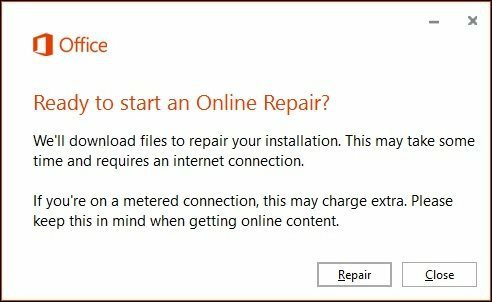
ואז המתן בזמן שתהליך התיקון יפעל.
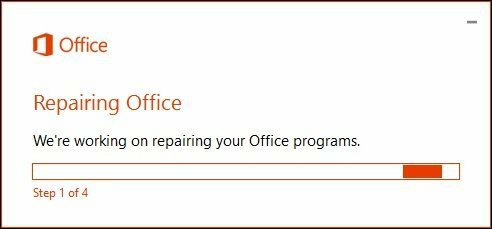
תבחין שחווית התיקון דומה להתקנה חדשה. משך הזמן שנדרש תלוי במהירות החיבור שלך ובמה הבעיה.
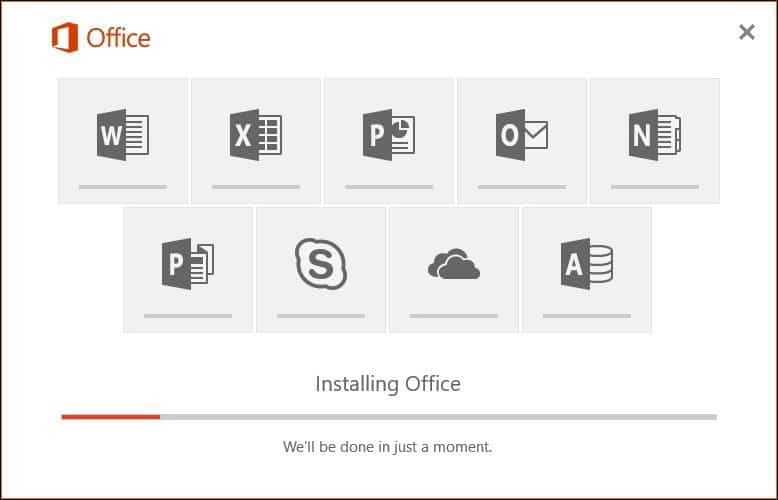
תוכלו לראות את אפליקציות ה- Office שלכם נדלקות בצבעים המתאימים להן תוך השלמת התיקון.
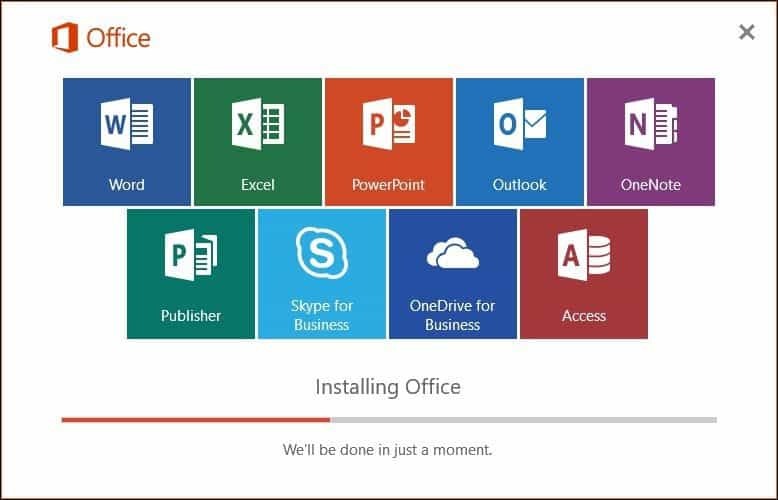
לאחר השלמת ההתקנה, הפעל מחדש את המחשב שלך רק כדי להיות בטוח והפעל את היישומים שלך ולוודא אם הבעיה נפתרה.